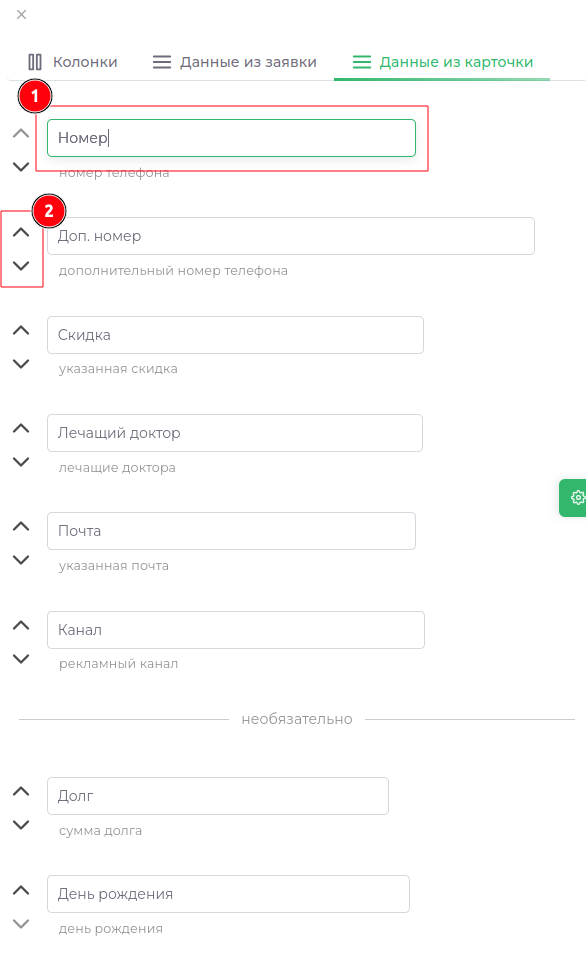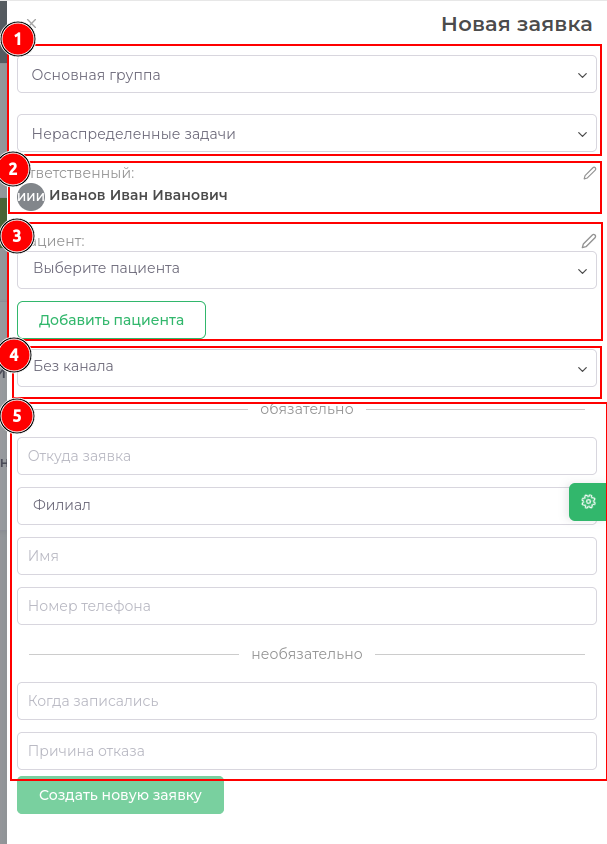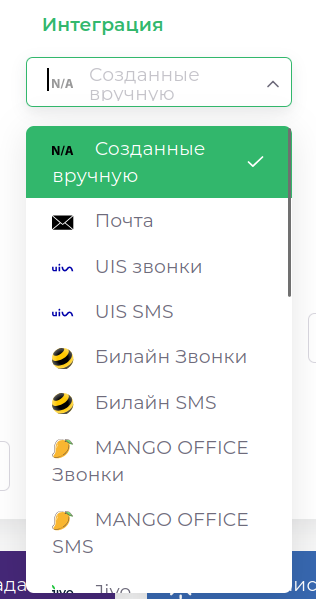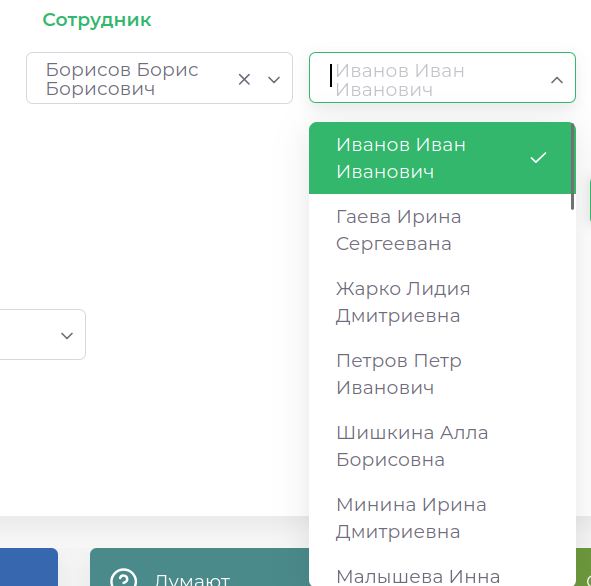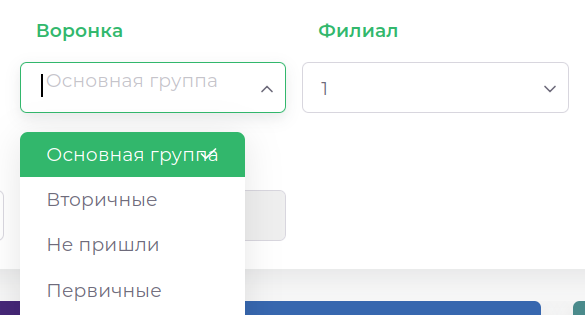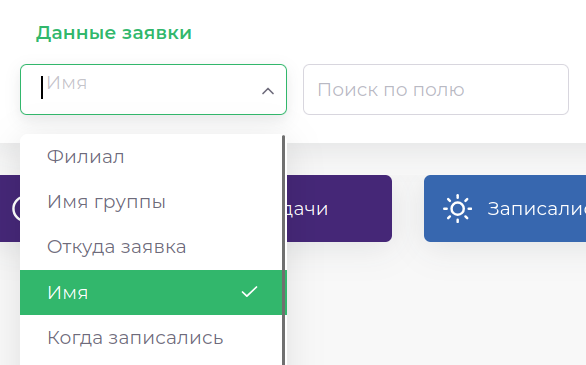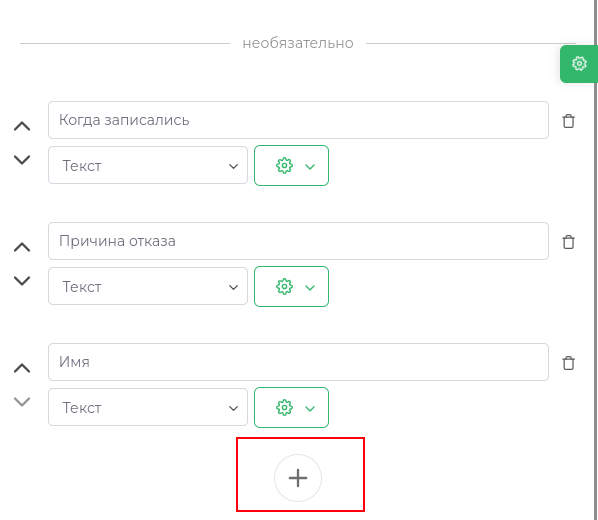Заявки
CRM заявки это - обращения или запросы от клиентов, которые фиксируются в системе. Заявки могут касаться записи на прием, запросов на консультации. CRM система позволяет отслеживать эти заявки, управлять ими и обеспечивать своевременное реагирование.
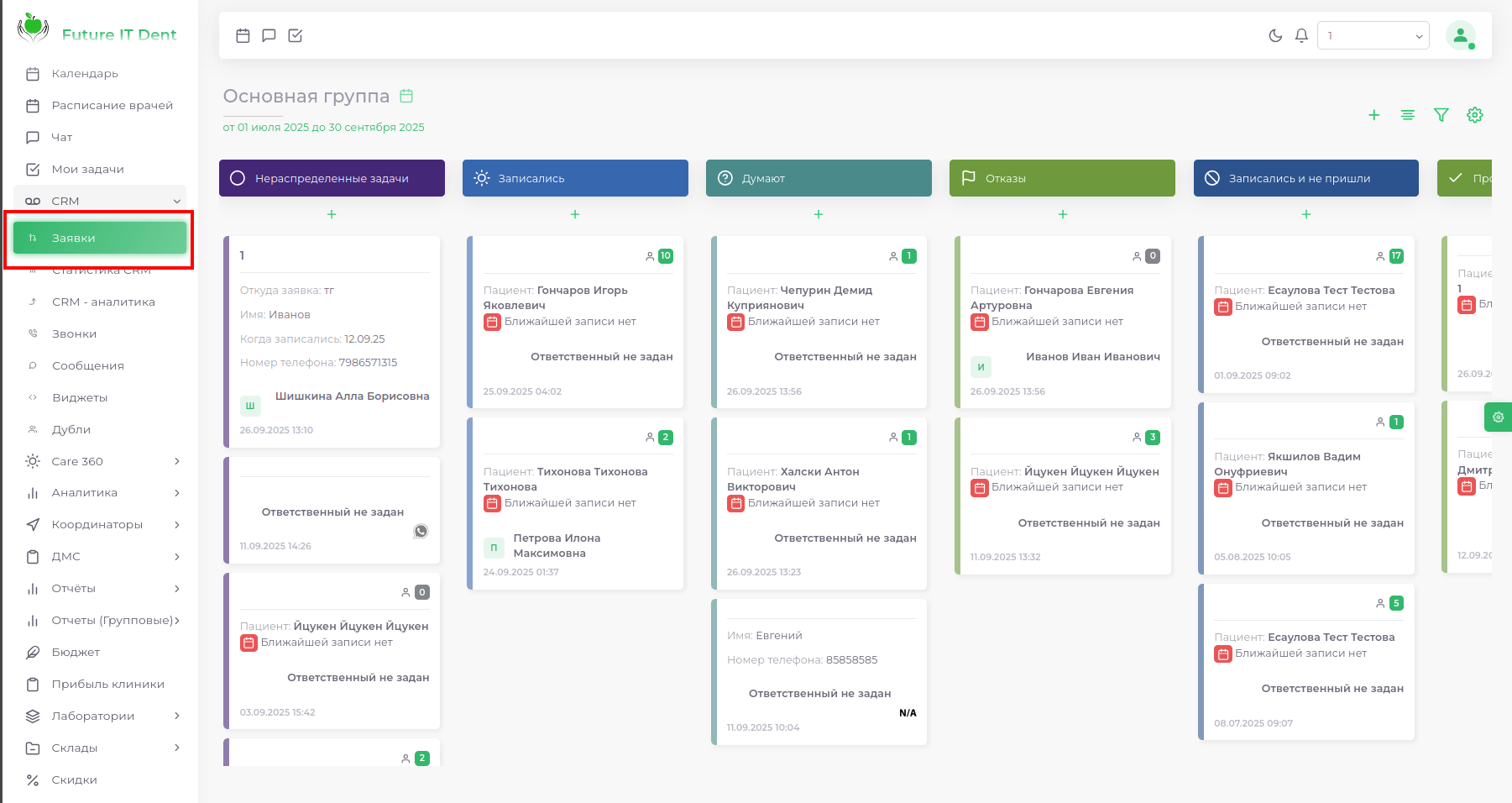
Интерфейс
Заявки в CRM-системе находятся в определенных воронках, которые разделены на колонки.
В разделе "Заявки" отображается выбранная воронка (1) с колонками (2).
При помощи кнопок (3) можно управлять заявками.
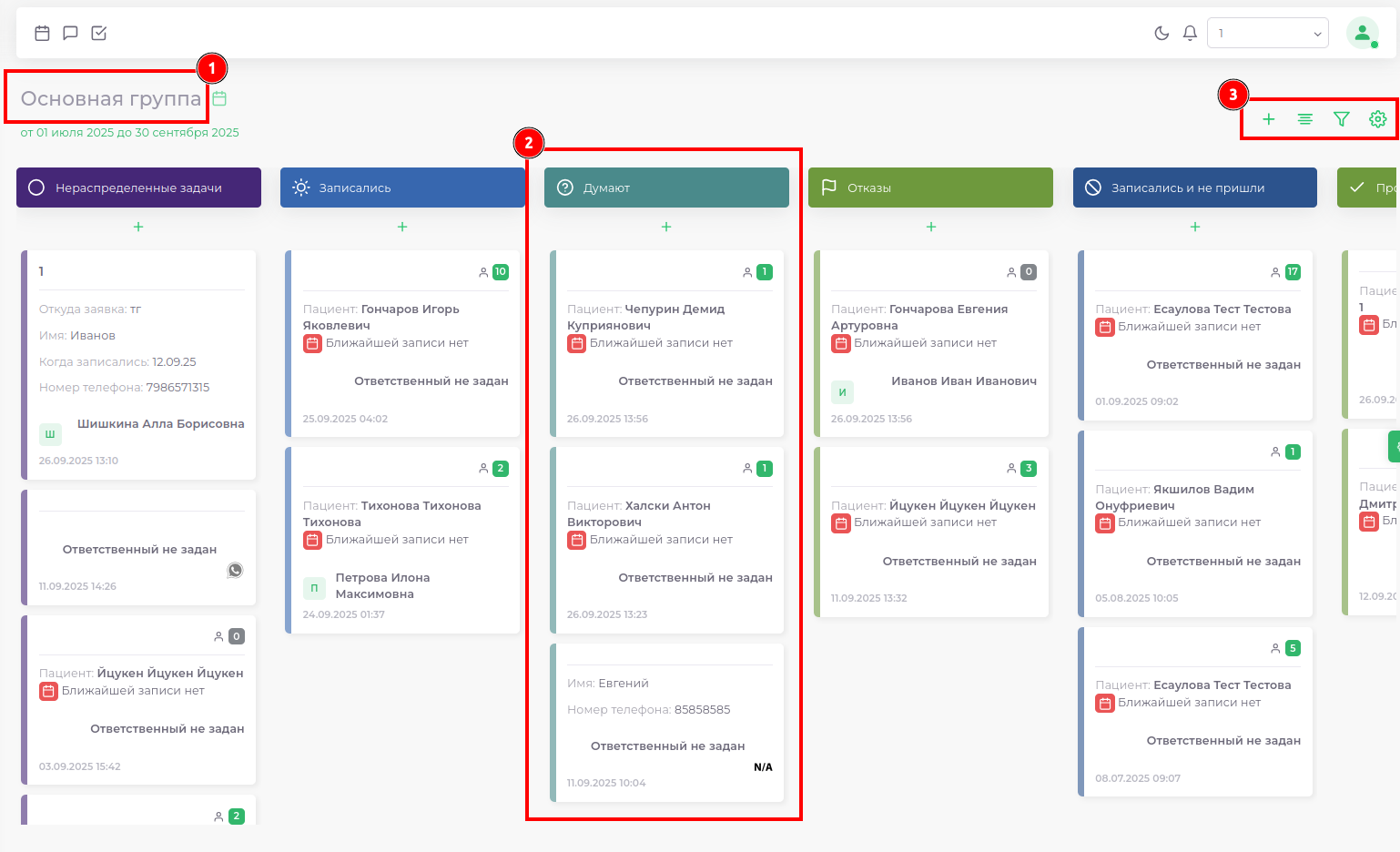
Воронка
Воронка - элемент CRM-системы, который отражает бизнес-процесс клиники в общем.
Каждая воронка состоит из нескольких колонок, т.е этапов процесса.
Колонка
Колонка - элемент CRM-системы, который отражает этапы взаимодействия пациента с клиникой.
Колонки являются частью воронки и этапом бизнес-процесса клиники, соответственно.
Управление колонками
Наведение мыши на название колонки даёт доступ к кнопкам управления колонки.
| Кнопка | Функционал |
|---|---|
| Редактировать колонку Изменить название колонки, иконку, цвет текста и фона | |
| Удалить колонку из воронки | |
| Добавить новую колонку Новая колонка появится справа Еще один способ добавить колонку |
Кнопки управления заявками
| Элемент | Описание |
|---|---|
| Новая заявка | |
| Сортировка заявок в колонках | |
| Фильтрация заявок | |
| Настройки |
Перейти в заявку пациента
Чтобы перейти в заявку пациента и посмотреть подробную информацию о взаимодействии пациента с клиникой, нажмите на заявку в колонке один раз левой кнопкой мыши.
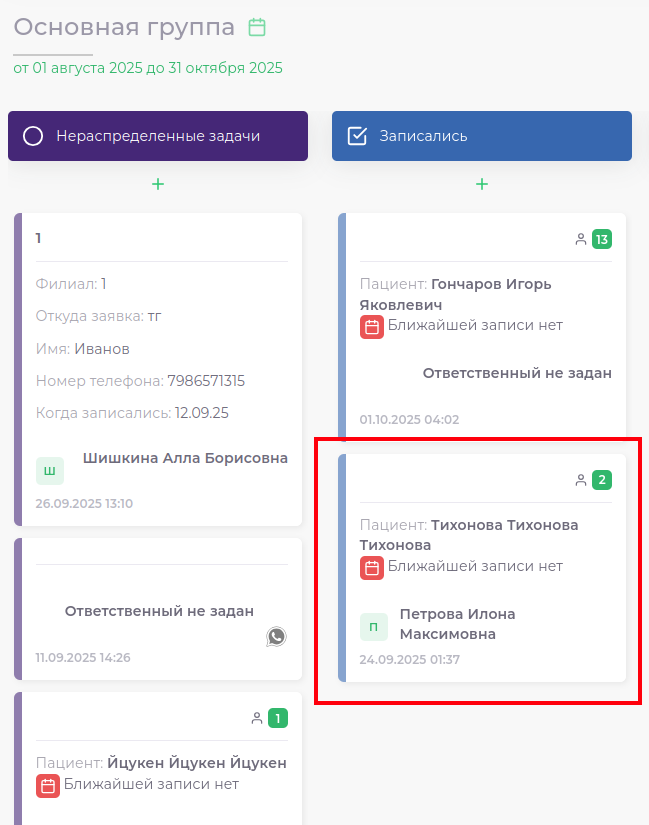
Добавить новую заявку
Чтобы добавить новую заявку в систему, необходимо нажать на соответствующую кнопку в правом верхнем углу страницы.
Да�лее откроется модальное окно "Новая заявка":
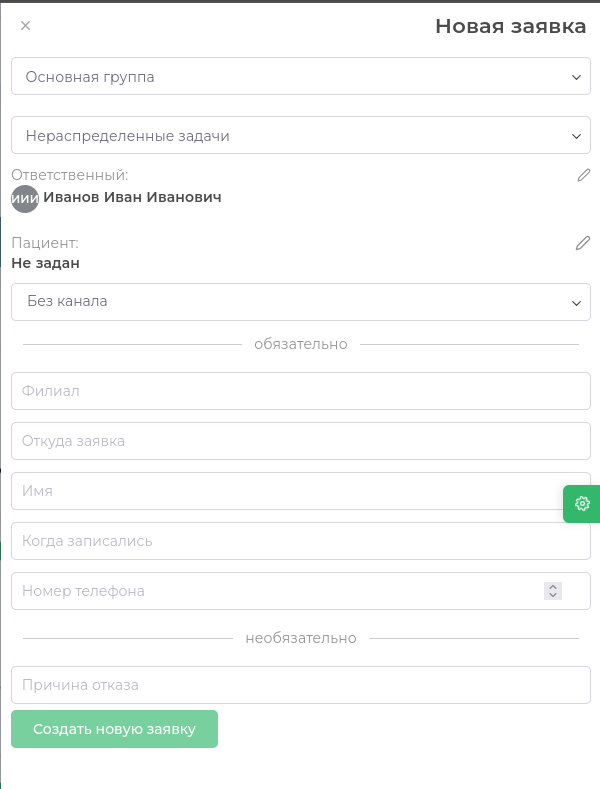
- Выберите необходимую воронку и колонку из списков.
- Назначьте или удалите ответственного за заявку.
- Выберите пациента из списка или добавьте нового пациента.
- Выберите маркетинговый канал из списка, если это необходимо.
- Далее следуют поля, обязательные и необязательные для заполнения.
к сведениюИзменить обязательные и необязательные для заполнения права можно в настройках данных из заявки.
Перенести заявку в другую колонку
Чтобы переместить заявку, зажмите её и, удерживая, перенесите в необходимую колонку.
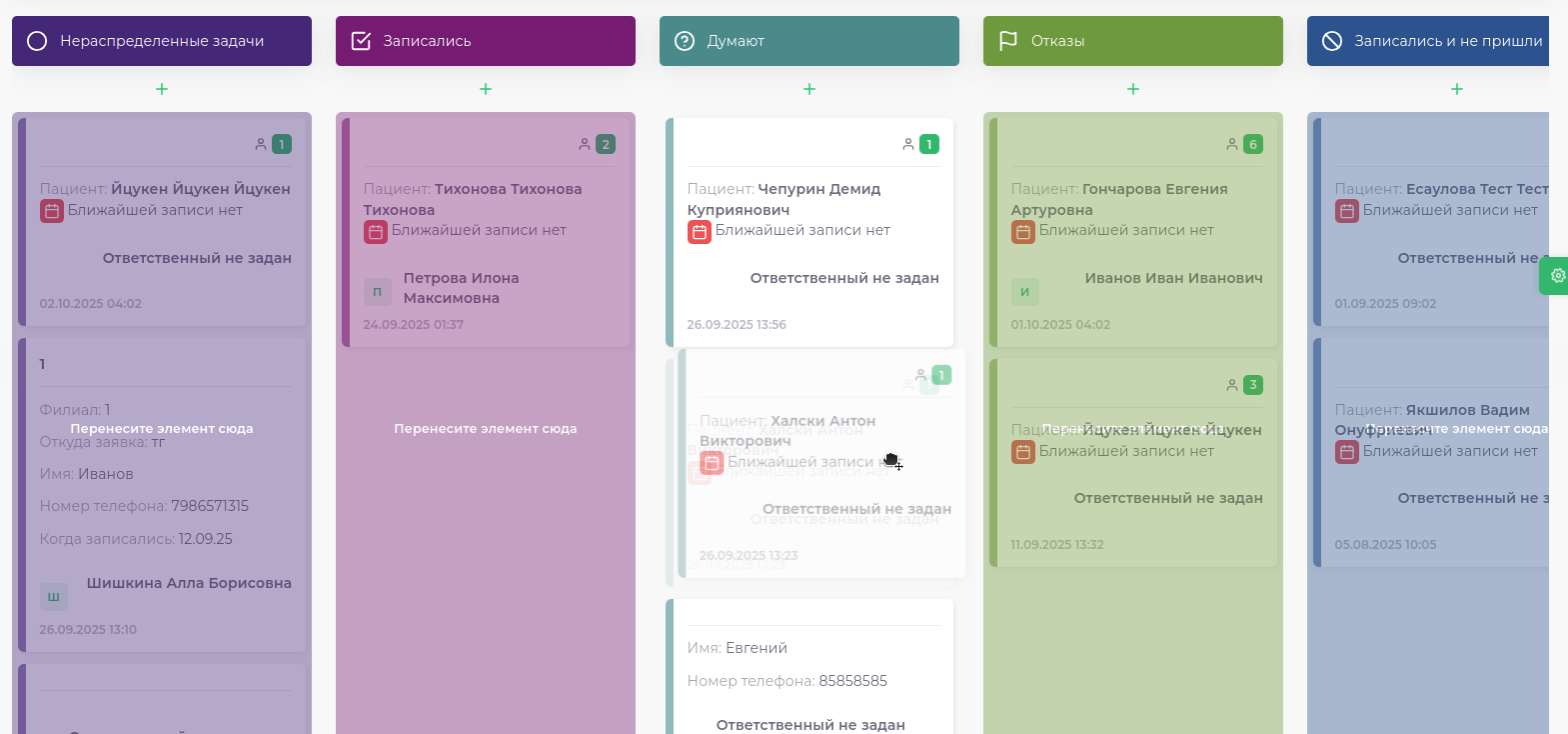
Кроме того, переместить заявку в другую колонку или воронку можно в заявке пациента.
Сортировка заявок
Нажатие на кнопку "Сортировка" в правом верхнем углу страницы позволяет структурировать заявки в зависимости от выбранного параметра.
Можно отсортировать заявки по дате обновления, дате создания или имени ответственного.
На сортировку заявок влияет выбранный период:
Фильтрация заявок
Открыть фильтры заявок можно нажатием на кнопку фильтра в правом верхнем углу страницы:
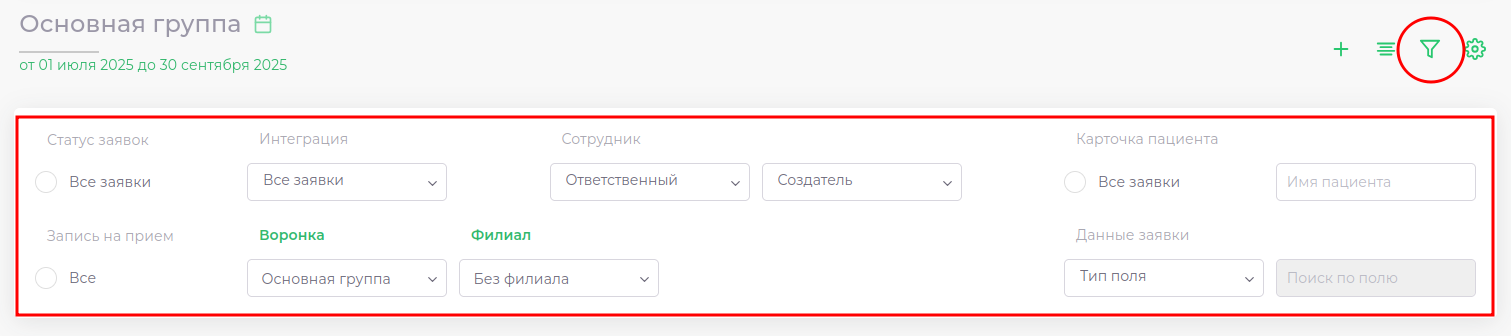
Фильтрация осуществляется по следующим категориям:
- Статус заявки: показать все заявки, активные или заявки в архиве
- Интеграция
- Сотрудник: ответственный за заявку или создатель заявки
- Карточка пациента: все заявки, заявки с пациентом или заявки без пациента
Можно выполнить поиск по имени пациента, если выбран фильтр "С пациентом":
- Запись на приём: все заявки, с запланированным приёмом или без приёма.
- Воронка и филиал
- Данные заявки
После выбора типа данных можно выполнить поиск данных по полю.
Настройки
При нажатии на кнопку "Настройки" открывается модальное окно настроек. Здесь можно отредактировать:
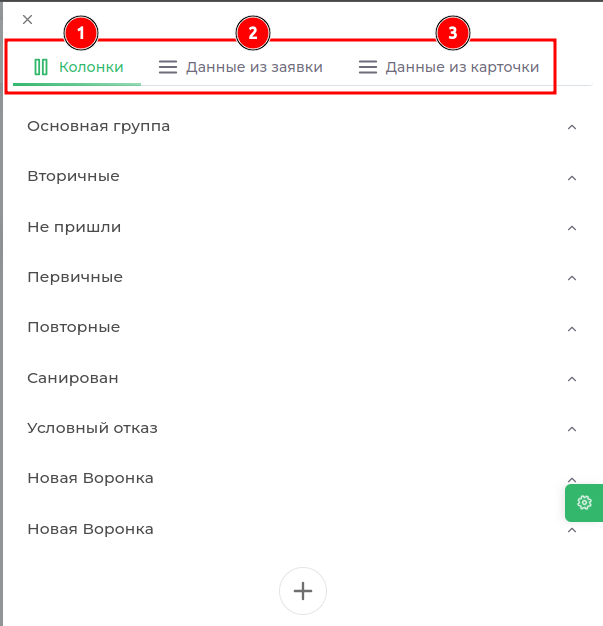
Настройки воронок и колонок
На вкладке "Колонки" в первую очередь отображаются добавленные воронки. Нажатие на название воронки открывает список входящих в неё колонок.
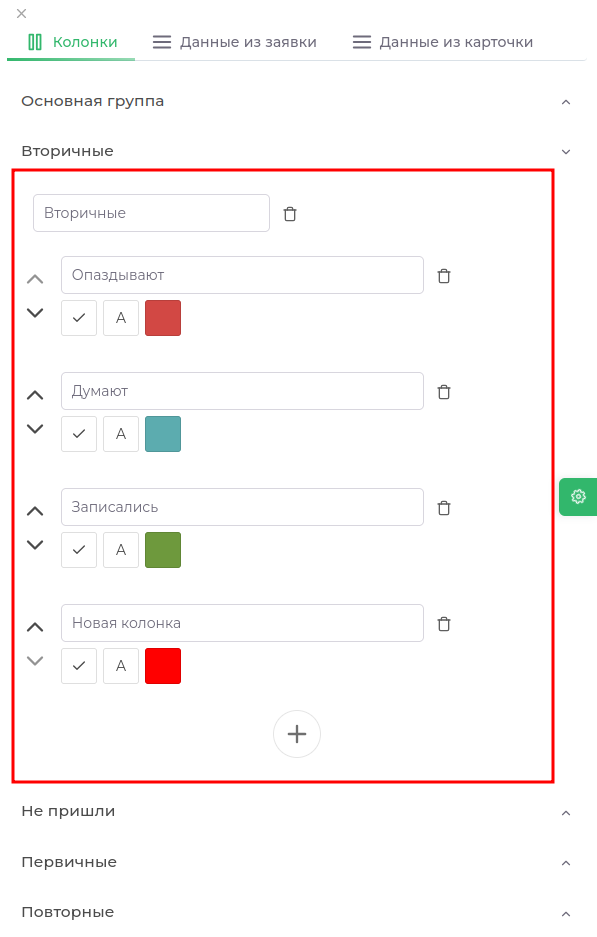
Новая воронка
Чтобы создать новую воронку, нажмите на кнопку плюса в модальном окне настроек.
В списке появится "Новая воронка", нажмите на неё, чтобы отредактировать и добавить новые колонки.
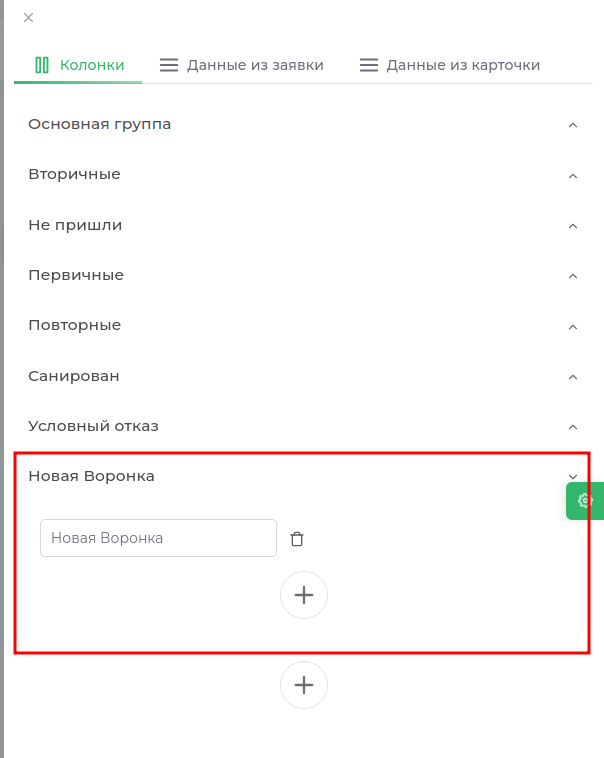
Н�овая колонка
Чтобы добавить колонку в существующую воронку в модальном окне настроек, нажмите на кнопку плюса в воронке:
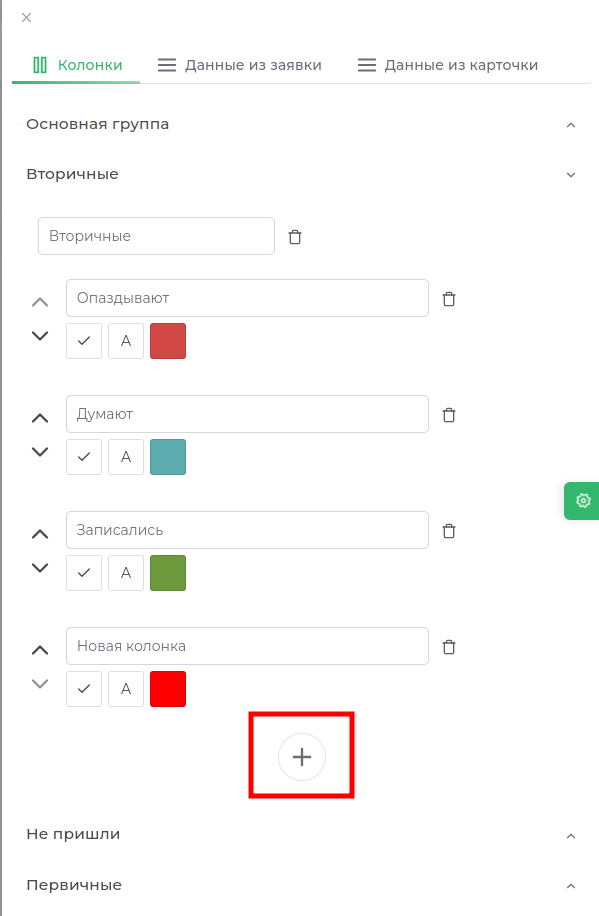
Появится "Новая колонка", которую можно отредактировать.
Редактировать воронки и колонки
Воронки и принадлежащие им колонки редактируются на вкладке "Колонки" модального окна настроек.
Чтобы отредактировать воронку, нажмите на её название, чтобы открыть настройки.
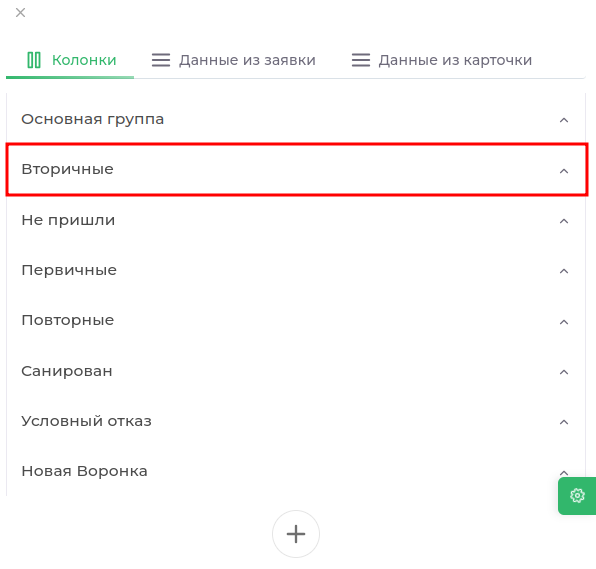
| Элемент | Действие |
|---|---|
| Изменить название воронки | |
| Удалить воронку со всеми колонками | |
| Изменить положение колонки в воронке | |
| Изменить название колонки | |
| Удалить колонку из воронки | |
| Изменить иконку, которая отображается в названии колонки | |
| Изменить цвет шрифта в названии колонки | |
| Изменить цвет фона колонки |
Добавить и редактировать колонки можно по-другому
Данные из заявки
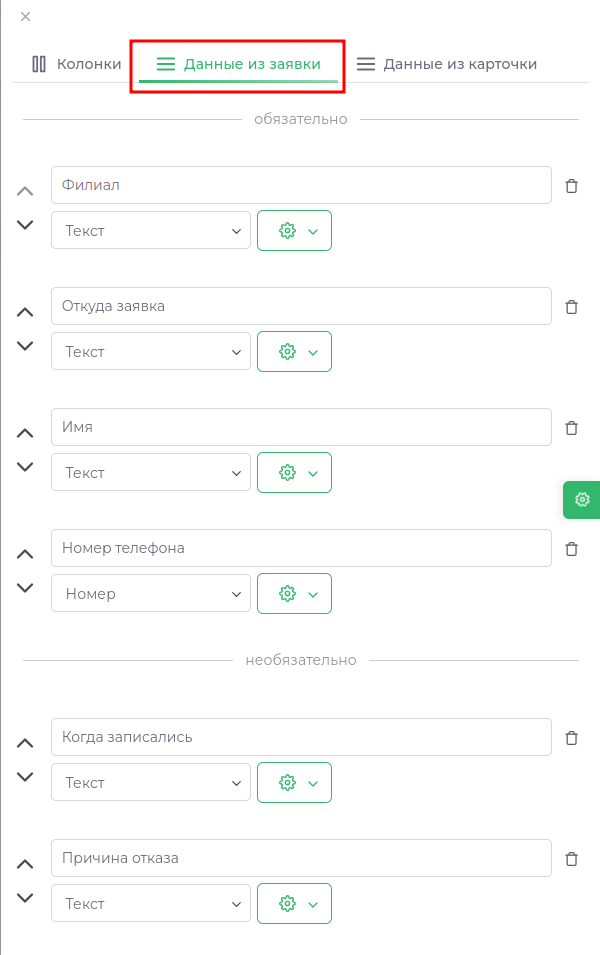
На вкладке "Данные из заявки" модального окна настроек можно изменить обязательные и не обязательные для заполнения поля данных при добавлении новой заявки и отображении заявки в CRM-системе:
- Изменить порядок отображения полей и переместить поля в группу обязательных или не обязательных.
- Изменить название поля.
- Удалить поле.
- Изменить тип ввода данных в поле.
- Установить отображение поля в заявке в CRM-системе.
- Отметить по�лке как обязательное для API.
Отмечать поля обязательными для API необходимо для корректной работы телеграм-бота. Рекомендуем помечать обязательным поле "Номер телефона"
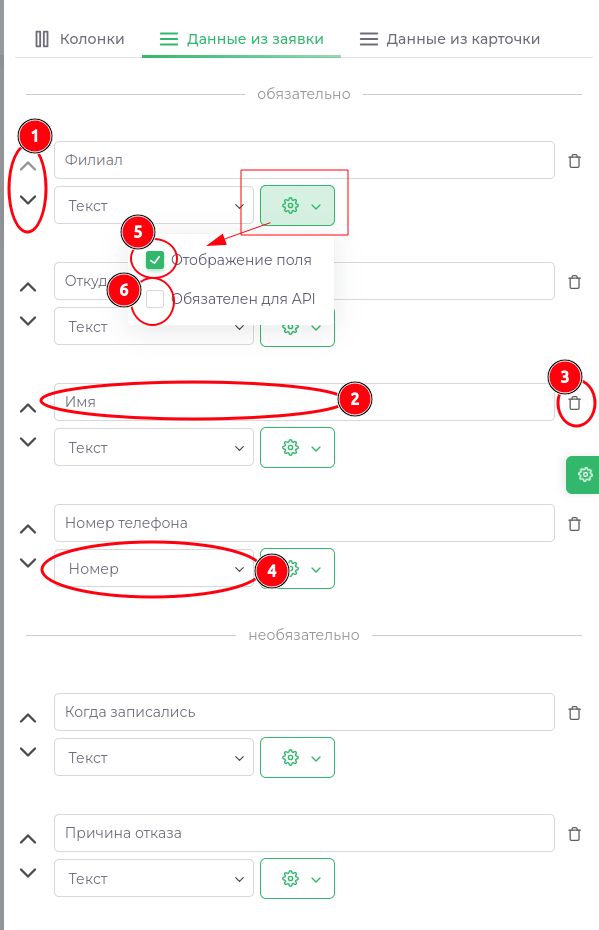
Чтобы добавить новое поле данных, нажмите на кнопку "плюс":
Данные из карточки
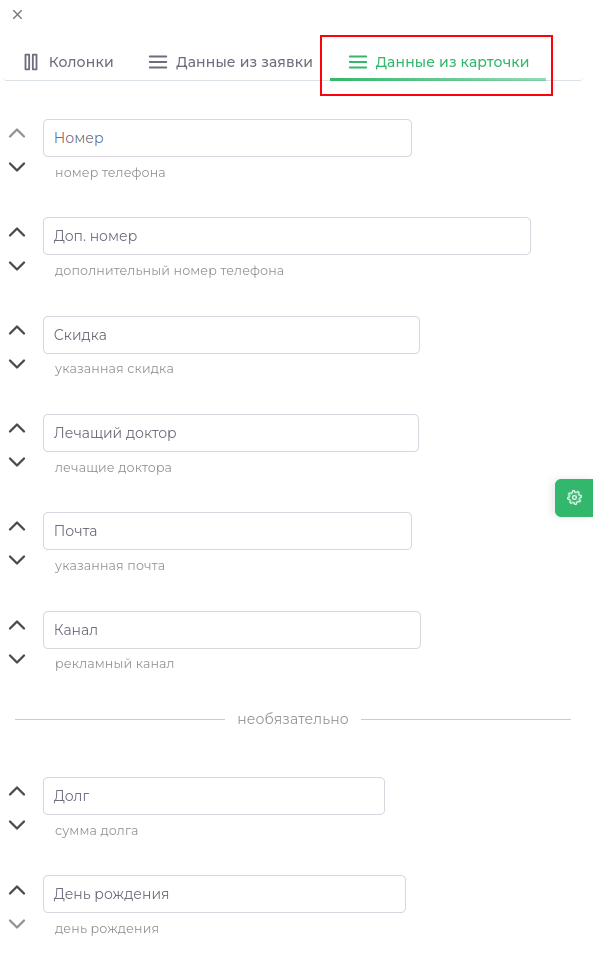
На вкладке "Данные из карточки" можно посмотреть или отредактирова�ть поля с информацией, которые будут отображаться в соответствующем разделе заявки пациента.
- Здесь можно отредактировать название поля с данными из карточки, которое будет отображаться в заявке.
- Можно изменить порядок отображения данных, а так же переместить поле в необязательное и наоборот.